 autocopy
autocopyAutoCopy的壓縮方式採用了ZIP壓縮功能,因此能夠使用一般的ZIP解壓縮軟體來解壓縮所備份的檔案。
èýïäûöäÿáæÃÂï
homeowners insurance california %-[ health insurance 660636 homeowners insurance florida mbv affordable health insurance :P軟體特點
AutoCopy就是一個針對一般用戶或對數據備份要求不嚴格的用戶使用的文檔備份工具。這個工具的特點是操作簡單,程式提供了以創建備份策略項目檔案方式進行文檔備份操作的方式,用戶只需要創建合適的文檔備份策略檔案,就可使用程式提供的自動備份監測功能及時的進行數據備份,以在最大限度上保證備份文檔的完整性和安全性。作為一個面向普通用戶的備份工具,AutoCopy提供了非常簡單的操作方式,對於備份策略檔案的創建,程式採用了嚮導模式,這樣可以一步一步協助用戶輕鬆完成文檔備份設定。對於使用創建的備份策略檔案完成備份操作,程式提供了線上自動監測功能,當然程式也提供了由用戶手動運行備份策略檔案進行文檔備份功能。
使用步驟
1. 啟動程式,首先我們會看到如圖下圖所示的程式界面形式。
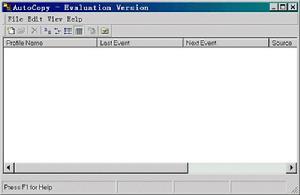 autocopy
autocopy2.單擊程式界面按鈕條中的第一個按鈕(New Profile),程式給出如圖下圖所示界面。在該界面中的(Enter Profile Name)文本框中輸入當前創建的備份策略檔案名稱稱。
3. 單擊OK按鈕確定,程式給出如圖下圖所示界面。在該界面中的文本框中設定需要備份的資料夾或驅動器路徑。如果你記不住,可單擊文本框旁邊的(Browse)按鈕,並在關聯的(瀏覽資料夾)列表框中選擇。此外界面中的(Inculde Sub Folder)複選框表示備份檔案時連同當前路徑下的子資料夾一同備份。
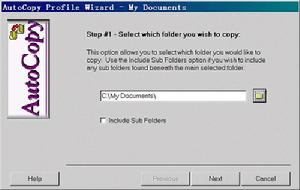 autocopy
autocopy4. 單擊(Next)按鈕,程式給出如圖下圖所示界面。在該界面中提供的是可排除備份的檔案類型設定。設定方法是:單擊界面中的(Add Exclusion)按鈕,程式會給出(Add a New Exclusion)對話框,在其中的"Exclusion to Add"文本框中添加需要排除備份的檔案類型即可。如不需要備份文本檔案,可在其中鍵入(*.txt),設定完成後返回上一界面,此時可以看到我們設定的排除檔案類型顯示在界面中的列表框中。
5. 單擊(Next)按鈕,程式給出如圖下圖所示界面。在該界面中的文本框中設定保存備份檔案的資料夾或驅動器名稱。該界面中的(Update Copied Archive)表示更新複製的文檔。如果在進行文檔備份時需要檢查備份檔案和存檔檔案的更新程度,並需要更新舊的備份文檔,可選擇使用該複選框。
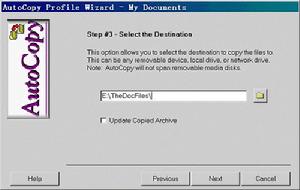 autocopy
autocopy6. 單擊(Next)按鈕。在該界面中提供的是設定程式可以自動進行文檔備份的時間間隔,在界面中的下拉文本框中提供了(Manual)手動、(Every ## Minutes")每隔多少分鐘、(Every ## Hours)每隔多少小時、(Every ## Days)每隔多少天、(Every ## Weeks)每隔多少星期、(Every ## Months)每隔多少月進行一次文檔備份操作。根據自己的需要選擇相應的備份時間間隔,並在關聯的文本框中設定具體周期。
7. 單擊(Next)按鈕,程式給出如圖所示界面。在該界面中的"Compression Type (in applicable)"項中提供了是否創建壓縮格式的備份檔案設定,其中包括的設定項目有:"Normal Compression"普通壓縮、"Low Compression(Fast)"低壓縮比方式壓縮、(High Compression(Slow))高壓縮比方式壓縮、"No Compression"不對備份檔案進行壓縮等幾個項目,根據自己的需要選擇即可。此外,在該界面中還提供了"Attempt to copy in use files"試圖複製被應用程式或系統使用的檔案、"Encrypt copied files"加密備份檔案。如果選擇使用後者,還需要在關聯的文本框中設定加密口令。
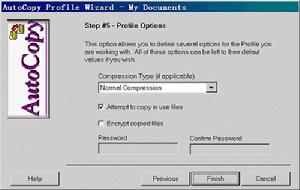 autocopy
autocopy8. 現在全部的設定就完成了,單擊界面中的"Finish"按鈕,返回程式主界面,程式將當前的備份策略檔案添加到界面列表視窗中。同時程式也會首次依據當前創建的備份策略檔案備份當前所設定的檔案到檔案存放路徑。AutoCopy使用Zip格式保存備份檔案,這樣可以給你節省更多的磁碟空間,如果你備份大量檔案,效果是非常好的。
在AutoCopy界面中的"File"項下拉選單中提供了一項打開Zip檔案功能"Open Zip File",使用這項功能可以輕鬆的管理備份檔案,如果需要使用該項功能,可按以下步驟操作:
1. 從程式界面"File"項下拉選單中選擇"Open Zip File"命令,程式會給出系統檔案列表視窗,在其中選擇需要打開的Zip檔案,之後單擊"打開"按鈕,程式會給出如圖tu-8所示界面。2. 從圖中可以看到,在該界面中提供了壓縮檔檔案列表,而且每個壓縮檔案前有一個複選框。現在你可根據自己的需要選擇需要擴展或恢復的檔案。單擊該界面按鈕條中的"Extract Files"按鈕。
3. 在該界面中的"Files/Folders to Extract"項中設定需要擴展的是全部檔案和資料夾"All files/folders"還是當前所選擇的檔案和資料夾"Selected files/folders"、"Checked files/folders"。在"Options"項中提供了覆蓋擴展路徑下的同名檔案"Overwrite existing files/folders"和保持擴展檔案的路徑結構"Keep folder structures"等兩個複選框,根據自己的需要選擇即可。
4. 在"Extract Location"項中設定檔案擴展的目的路徑,之後單擊OK按鈕確定即可。
AutoCopy可以同時監測使用多個備份策略檔案功能,只需要將它們依次添加到程式界面中的列表視窗中即可,程式會自動在指定的時間進行備份操作的,由於全部備份過程及備份操作均不需要用戶干預,使用效果非常好。此外,對於程式界面視窗中的備份策略檔案,程式提供了察看備份日誌、編輯備份策略檔案、察看備份狀態、手動備份等功能,直接選擇相應的功能按鈕即可。
